 Software-Tutorial
Software-Tutorial
 Computer Software
Computer Software
 Wie stelle ich das Hintergrundbild für den Sperrbildschirm in der Wallpaper-Engine ein? So verwenden Sie die Wallpaper-Engine
Wie stelle ich das Hintergrundbild für den Sperrbildschirm in der Wallpaper-Engine ein? So verwenden Sie die Wallpaper-Engine
Wie stelle ich das Hintergrundbild für den Sperrbildschirm in der Wallpaper-Engine ein? So verwenden Sie die Wallpaper-Engine
Der PHP-Editor Baicao stellt Ihnen vor, wie Sie das Sperrbildschirm-Hintergrundbild der Wallpaper-Engine festlegen. Wallpaper Engine ist eine leistungsstarke Software für dynamische Hintergrundbilder. Mit ein paar einfachen Schritten können Sie ein wunderschönes dynamisches Hintergrundbild als Hintergrund für den Sperrbildschirm festlegen. Wenn Sie die Wallpaper-Engine verwenden, können Sie ganz einfach einen personalisierten Sperrbildschirm-Hintergrundeffekt erzielen, indem Sie einfach die von uns bereitgestellten Einstellungsmethoden befolgen. Verleihen Sie Ihrem Computerbildschirm ein neues Aussehen und sorgen Sie für ein neues visuelles Erlebnis.
Tutorial zum Festlegen des Sperrbildschirmhintergrunds in der Hintergrund-Engine
1. Rufen Sie zuerst die Software auf, wählen Sie dann „Installiert“ aus und klicken Sie auf „Hintergrundoptionen konfigurieren“.
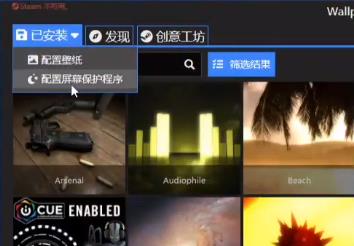
2. Nachdem Sie das Hintergrundbild in separaten Einstellungen ausgewählt haben, müssen Sie unten rechts auf OK klicken.
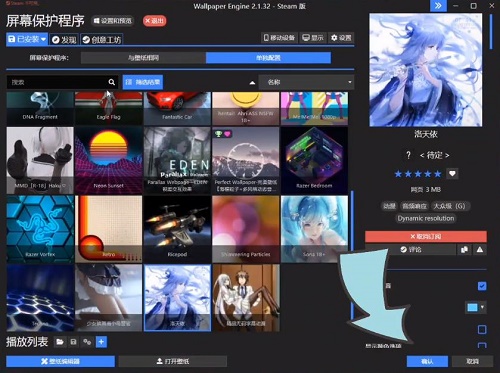
3. Klicken Sie dann oben auf die Einstellungen und Vorschau.
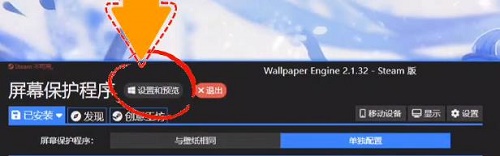
4. Als nächstes muss der Benutzer Wallpaper Engine im Bildschirmschoner auswählen. Am besten klicken Sie auf OK!
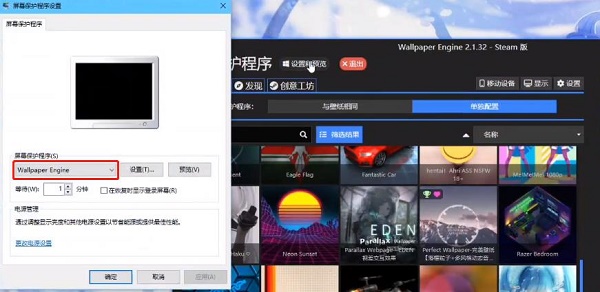
Das obige ist der detaillierte Inhalt vonWie stelle ich das Hintergrundbild für den Sperrbildschirm in der Wallpaper-Engine ein? So verwenden Sie die Wallpaper-Engine. Für weitere Informationen folgen Sie bitte anderen verwandten Artikeln auf der PHP chinesischen Website!

Heiße KI -Werkzeuge

Undress AI Tool
Ausziehbilder kostenlos

Undresser.AI Undress
KI-gestützte App zum Erstellen realistischer Aktfotos

AI Clothes Remover
Online-KI-Tool zum Entfernen von Kleidung aus Fotos.

Stock Market GPT
KI-gestützte Anlageforschung für intelligentere Entscheidungen

Heißer Artikel

Heiße Werkzeuge

Notepad++7.3.1
Einfach zu bedienender und kostenloser Code-Editor

SublimeText3 chinesische Version
Chinesische Version, sehr einfach zu bedienen

Senden Sie Studio 13.0.1
Leistungsstarke integrierte PHP-Entwicklungsumgebung

Dreamweaver CS6
Visuelle Webentwicklungstools

SublimeText3 Mac-Version
Codebearbeitungssoftware auf Gottesniveau (SublimeText3)
 Eine einfache Möglichkeit, den automatischen Zeilenumbruch mit Beyond Compare einzurichten
Apr 22, 2024 pm 01:04 PM
Eine einfache Möglichkeit, den automatischen Zeilenumbruch mit Beyond Compare einzurichten
Apr 22, 2024 pm 01:04 PM
Tatsächlich unterstützt BeyondCompare keinen automatischen Zeilenumbruch. In der neuen Version von BeyondCompare4 können die Zeichen in jeder Zeile der Datei begrenzt werden, um den Zweck des automatischen Zeilenumbruchs für eine einfache Änderung zu erreichen. Sie können die folgenden Schritte ausführen: Klicken Sie auf: Extras (T) in der Menüleiste und wählen Sie dann: Dateiformat (F) in der Popup-Liste. Suchen Sie auf der Registerkarte [Konvertieren] nach „Zeichen pro Zeile“. Ändern Sie im Popup-Fenster für das Wort „Limit“ den vorherigen Wert (der Standardwert ist 4096) und speichern Sie ihn. Im Allgemeinen kann er auf 80 bis 90 oder mehr eingestellt werden. Natürlich können Sie in BeyondCompare auch andere Möglichkeiten in Betracht ziehen, um es leicht zu verbessern. Die Lösung ist wie folgt: Lösung 1: Wechseln Sie vorübergehend zum oberen und unteren Layout. Wählen Sie im Menü [Ansicht] aus
 Wie viele Zentimeter hat ein 8-Zoll-Tablet?
Apr 22, 2024 pm 04:25 PM
Wie viele Zentimeter hat ein 8-Zoll-Tablet?
Apr 22, 2024 pm 04:25 PM
Wie groß ist ein 8-Zoll-Tablet? 1. Die Größe eines 8-Zoll-Tablets beträgt 286 cm; Die Länge eines 10-Zoll-Tablets beträgt 24 cm. 2. Das Seitenverhältnis eines 2-Zoll-Tablet-Computers beträgt 16:9, daher betragen die Bildschirmlänge und -breite 32 cm bzw. 11 cm. Der sogenannte 8-Zoll-Tablet-Computer bezieht sich auf die Größe des Bildschirms, nicht auf die Größe des gesamten Geräts. Die 8-Zoll-Bildschirmgröße bezieht sich auf die diagonale Länge des Bildschirms. 1 Zoll entspricht 54 Zentimetern, also entsprechen 8 Zoll 32 Zentimetern. 3. Das Acht-Zoll-Tablet ist 128 cm lang und 80 cm breit. Unter einem 8-Zoll-Tablet versteht man ein Tablet mit einer Bildschirmdiagonale von 8 Zoll. Basierend auf dem gängigen Bildschirmseitenverhältnis von 16:10 lässt sich eine Länge von etwa 128 cm errechnen.
 So korrigieren Sie die Vergilbung des Computerbildschirms
Apr 30, 2024 am 08:58 AM
So korrigieren Sie die Vergilbung des Computerbildschirms
Apr 30, 2024 am 08:58 AM
Wie passt man den Computerbildschirm an, wenn er gelb wird? 1. Bewegen Sie den Schieberegler im Fenster, um die Bildschirmfarbe anzupassen, und das Problem ist gelöst. Die Ursache kann ein Problem mit dem Monitordatenkabel oder ein schlechter Kontakt sein. Sie können prüfen, ob die Schnittstelle locker ist, und das Kabel dann durch ein neues ersetzen. 2. Klicken Sie auf das Windows-Symbol in der unteren linken Ecke des Computers und dann auf Einstellungen. Klicken Sie in der Einstellungsoberfläche auf System. Wählen Sie „Anzeige“, klicken Sie auf „Erweiterte Anzeigeeinstellungen“ und fertig. Öffnen Sie zunächst das Bedienfeld. 3. Bewegen Sie den Schieberegler im Fenster, um den Gammawert anzupassen. Bewegen Sie abschließend den Schieberegler im Fenster, um die Bildschirmfarbe anzupassen, und das Problem ist gelöst. Warum wird der Computerbildschirm gelb? Es kommt relativ selten vor, dass der Computerbildschirm aufgrund einer Fehlfunktion der Grafikkarte selbst gelb wird. Es wird empfohlen, ihn zur Wartung überprüfen zu lassen. Problem mit dem Anzeigemodus des Monitors, einige Anzeigen
 So deaktivieren Sie die automatische Sicherung in Windows 10
Apr 18, 2024 pm 07:49 PM
So deaktivieren Sie die automatische Sicherung in Windows 10
Apr 18, 2024 pm 07:49 PM
Einige Benutzer von Windows 10 haben festgestellt, dass die mit dem System gelieferte automatische Sicherungsfunktion während der Verwendung aktiviert ist. Obwohl diese Funktion zur Gewährleistung der Datensicherheit beiträgt, verspüren einige Benutzer möglicherweise nicht das Bedürfnis, sie aus Speicherplatzgründen oder aus anderen Gründen weiterhin zu aktivieren Funktion. Wenn Sie daher die automatische Backup-Funktion im Windows 10-System deaktivieren möchten, sind die richtigen Bedienschritte besonders wichtig. Als Nächstes wird in diesem Artikel ausführlich beschrieben, wie die automatische Sicherungsfunktion des Win10-Systems als Referenz für Benutzer mit entsprechendem Bedarf deaktiviert wird. Schließmethode 1. Verwenden Sie die Tastenkombination „win+i“, um schnell die Seite „Einstellungen“ zu öffnen. Nachdem Sie die neue Seite aufgerufen haben, müssen Sie auf die Option „Update und Sicherheit“ klicken. 2. Klicken Sie in der neuen Benutzeroberfläche, die geöffnet wird, in die linke Spalte
 So blenden Sie das Lautstärkesymbol der Taskleiste in Windows 10 aus oder deaktivieren es
Apr 15, 2024 pm 05:19 PM
So blenden Sie das Lautstärkesymbol der Taskleiste in Windows 10 aus oder deaktivieren es
Apr 15, 2024 pm 05:19 PM
Im Betriebssystem Windows 10 zeigt die Taskleiste in den Standardeinstellungen normalerweise ein intuitives Lautstärkesymbol an, sodass Benutzer die Systemlautstärke jederzeit anpassen können. Einige Freunde möchten dieses Symbol für die Lautstärkeregelung aufgrund persönlicher Vorlieben oder der Einfachheit der Benutzeroberfläche deaktivieren oder ausblenden. Im Folgenden finden Sie einen detaillierten Operationsplan für alle. Werfen wir einen Blick darauf. Methode zum Schließen 1. Verwenden Sie die Tastenkombination „win+i“, um die Schnittstelle „Einstellungen“ zu öffnen. Nachdem Sie die Schnittstelle „Einstellungen“ aufgerufen haben, müssen Sie auf die Option „Personalisierung“ klicken. 2. In der neuen Benutzeroberfläche, die sich öffnet, müssen Sie in der linken Spalte auf die Option „Taskleiste“ klicken. 3. Klicken Sie dann rechts im „Benachrichtigungsbereich“ auf „Auswählen, welche Symbole in der Taskleiste angezeigt werden“. 4. Suchen Sie dann nach „Lautstärke“ und klicken Sie schließlich rechts auf die Schaltfläche „Umschalten“.
 So übertragen Sie Dateien von WeChat auf dem Mobiltelefon auf den Computer
Apr 19, 2024 am 08:30 AM
So übertragen Sie Dateien von WeChat auf dem Mobiltelefon auf den Computer
Apr 19, 2024 am 08:30 AM
So übertragen Sie Dateien von WeChat auf den Computer. Frage 4: So übertragen Sie Dateien von WeChat auf dem Mobiltelefon auf den Computer. Methode 1: Verwenden Sie den WeChat-Dateiübertragungsassistenten, um sich bei der WeChat-Webversion anzumelden. (Website: wx.qq) Benutzer können sich bei der WeChat-Webversion anmelden, indem sie den QR-Code auf der Webseite mit ihrem Mobiltelefon scannen. Drücken Sie dann lange auf das Dokument und klicken Sie auf „Mehrfachauswahl“, wie in der Abbildung unten gezeigt. 03Klicken Sie dann auf die drei Punkte unten rechts auf dem Bildschirm, wie im Bild unten gezeigt. 04Klicken Sie dann, um den ausgewählten Inhalt herunterzuladen, wie in der Abbildung unten gezeigt. Öffnen Sie den Browser und öffnen Sie die WeChat-Webversion. Klicken Sie auf die offizielle WeChat-Webversion. Verwenden Sie WeChat auf Ihrem Mobiltelefon, um den QR-Code zu scannen und sich anzumelden. Verwenden Sie WeChat auf Ihrem Mobiltelefon, um den Code zu scannen und zu scannen. Klicken Sie hier, um sich auf Ihrem Mobiltelefon anzumelden und der Anmeldung bei der Webversion von WeChat zuzustimmen. Nach der Anmeldung bei der Webversion von WeChat erscheint der Dateiübertragungsassistent. Verwenden Sie WeChat auf Ihrem Mobiltelefon, um den File Transfer Assistant zu finden.
 Abmessungen des Tablet-PCs
Apr 29, 2024 am 11:28 AM
Abmessungen des Tablet-PCs
Apr 29, 2024 am 11:28 AM
Wie lang und breit ist ein 8-Zoll-Tablet-Computer? Die Tablet-Größe beträgt 20,32 cm. Die Größe des 9-Zoll-Tablets beträgt 22,86 cm. Das 9,7-Zoll-Tablet misst 24,638 cm. Die Größe des 10-Zoll-Tablets beträgt 25,4 cm. Das Acht-Zoll-Tablet ist 128 cm lang und 80 cm breit. Unter einem 8-Zoll-Tablet versteht man ein Tablet mit einer Bildschirmdiagonale von 8 Zoll. Basierend auf dem üblichen Bildschirmseitenverhältnis von 16:10 lässt sich eine Länge von ca. 128 cm und eine Breite von ca. 80 cm berechnen. Das Seitenverhältnis eines Zoll-Tablet-Computers beträgt 16:9, die Bildschirmlänge und -breite betragen also 32 cm bzw. 11 cm. Der sogenannte 8-Zoll-Tablet-Computer bezieht sich auf die Größe des Bildschirms, nicht auf die Größe des gesamten Geräts. Die 8 Zoll in der Bildschirmgröße beziehen sich auf die diagonale Länge des Bildschirms, 1
 Laptop hat Mauspfeile, aber schwarzen Bildschirm
Apr 10, 2024 pm 01:20 PM
Laptop hat Mauspfeile, aber schwarzen Bildschirm
Apr 10, 2024 pm 01:20 PM
Nach dem Einschalten des Laptops wird der Bildschirm schwarz und auf dem Desktop ist nichts zu sehen. Es gibt kein Symbol, nur einen Mauspfeil... Ein Ausfall der Bildröhre oder des Line-Ausgangsschaltkreises führt auch zu einem schwarzen Bildschirm ohne Raster, wenn der Monitor eingeschaltet ist Hauptursache für einen schwarzen Bildschirm nach dem Einschalten des Notebooks. Manchmal wird das Booten durch einen Kurzschluss in einigen Komponenten wie externen USB-Geräten, Tastaturen, Mäusen oder Netzteilen verursacht. Versuchen Sie, diese Geräte auszustecken und nur mit eingelegtem Akku zu booten, um zu sehen, ob Sie das BIOS aufrufen können Art der. Beim Hochfahren des Computers kann ein schwarzer Bildschirm auftreten, weil das Motherboard, der Monitor und die Grafikkarte im Computer beschädigt sind oder die Computerkonfiguration zu alt ist. Die meisten Ursachen können auch auf Prozessfehler zurückzuführen sein.





